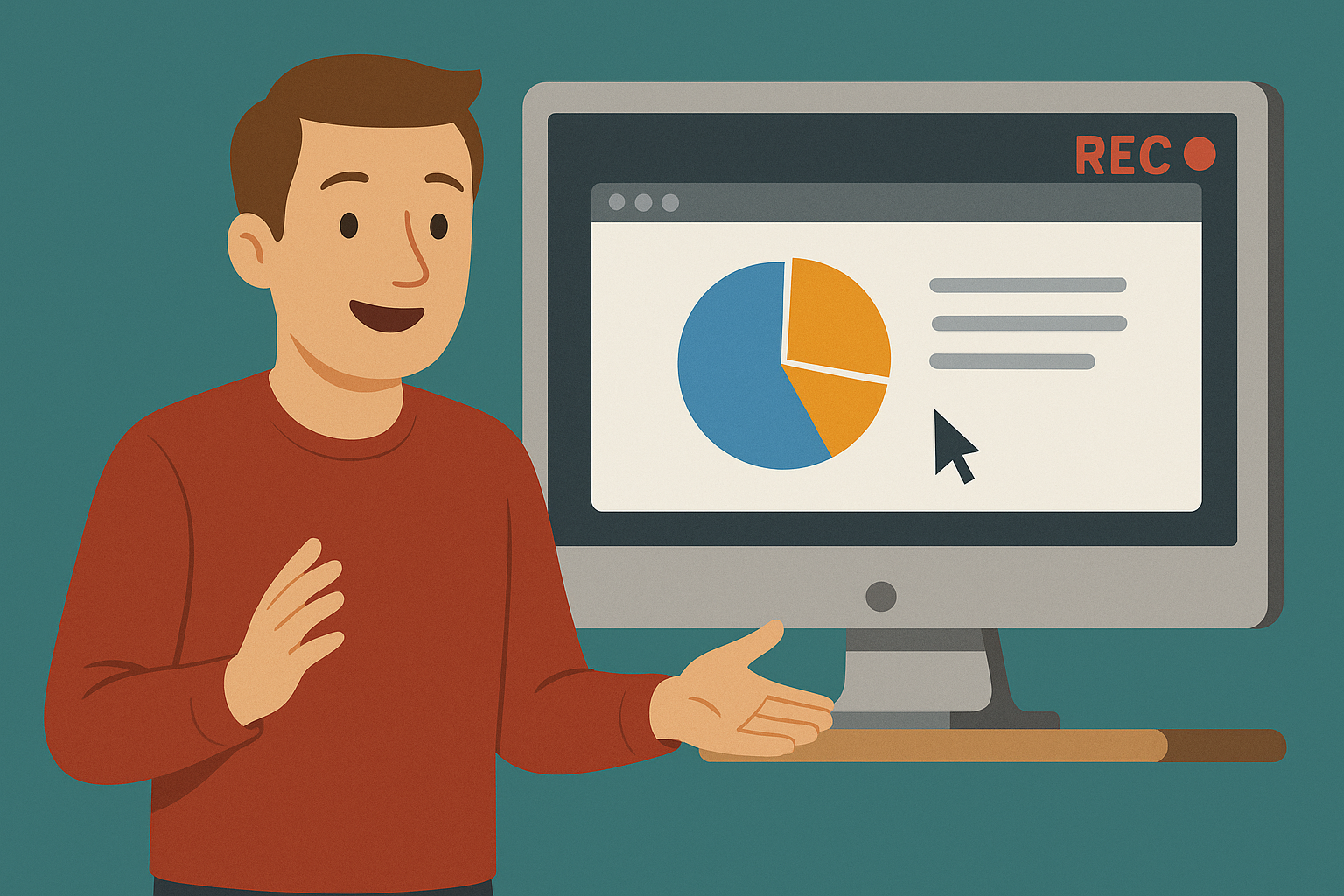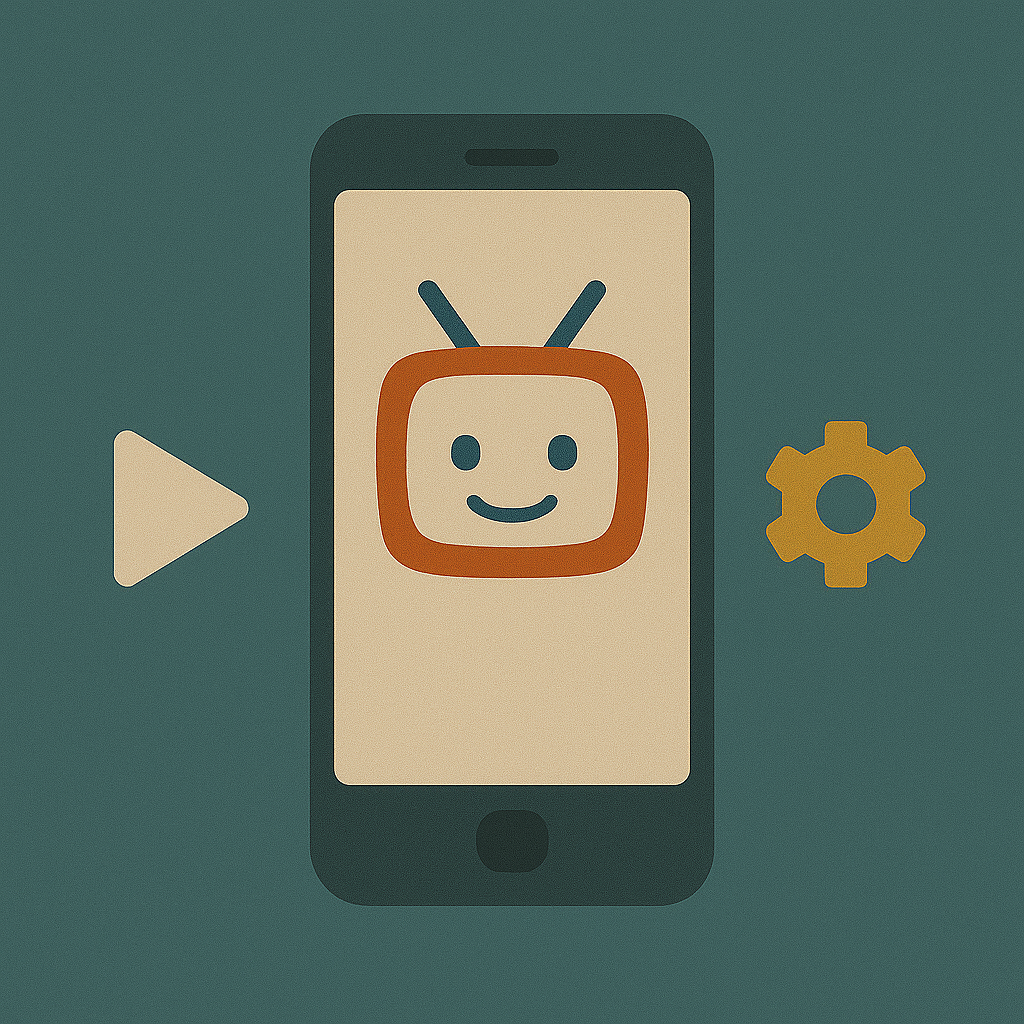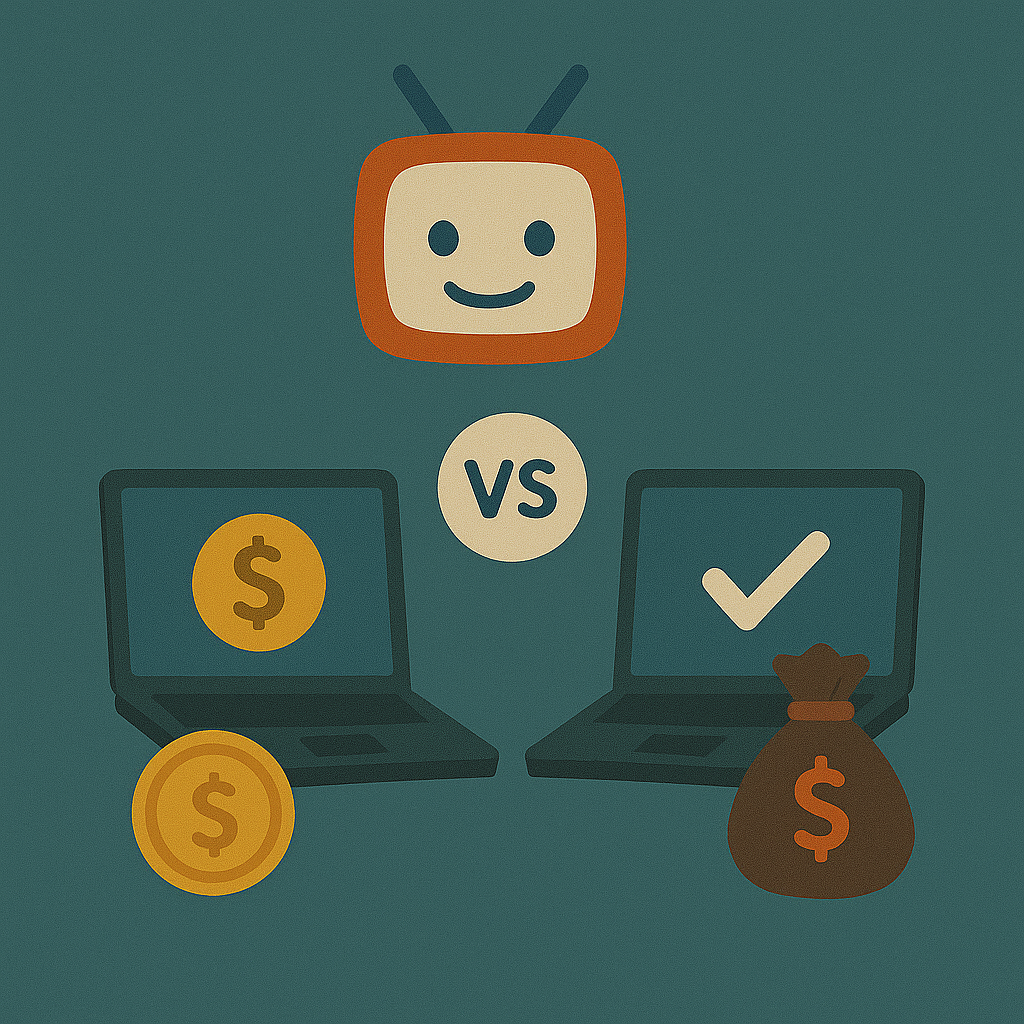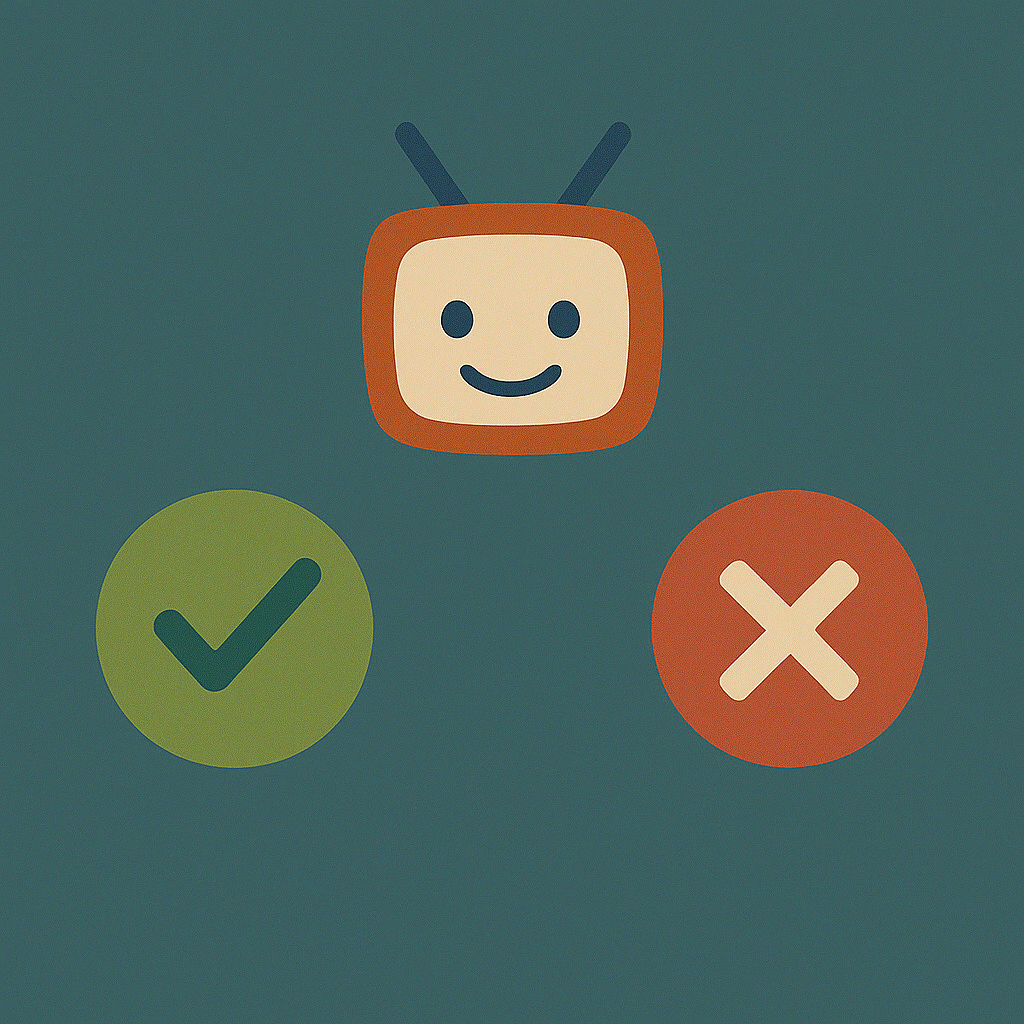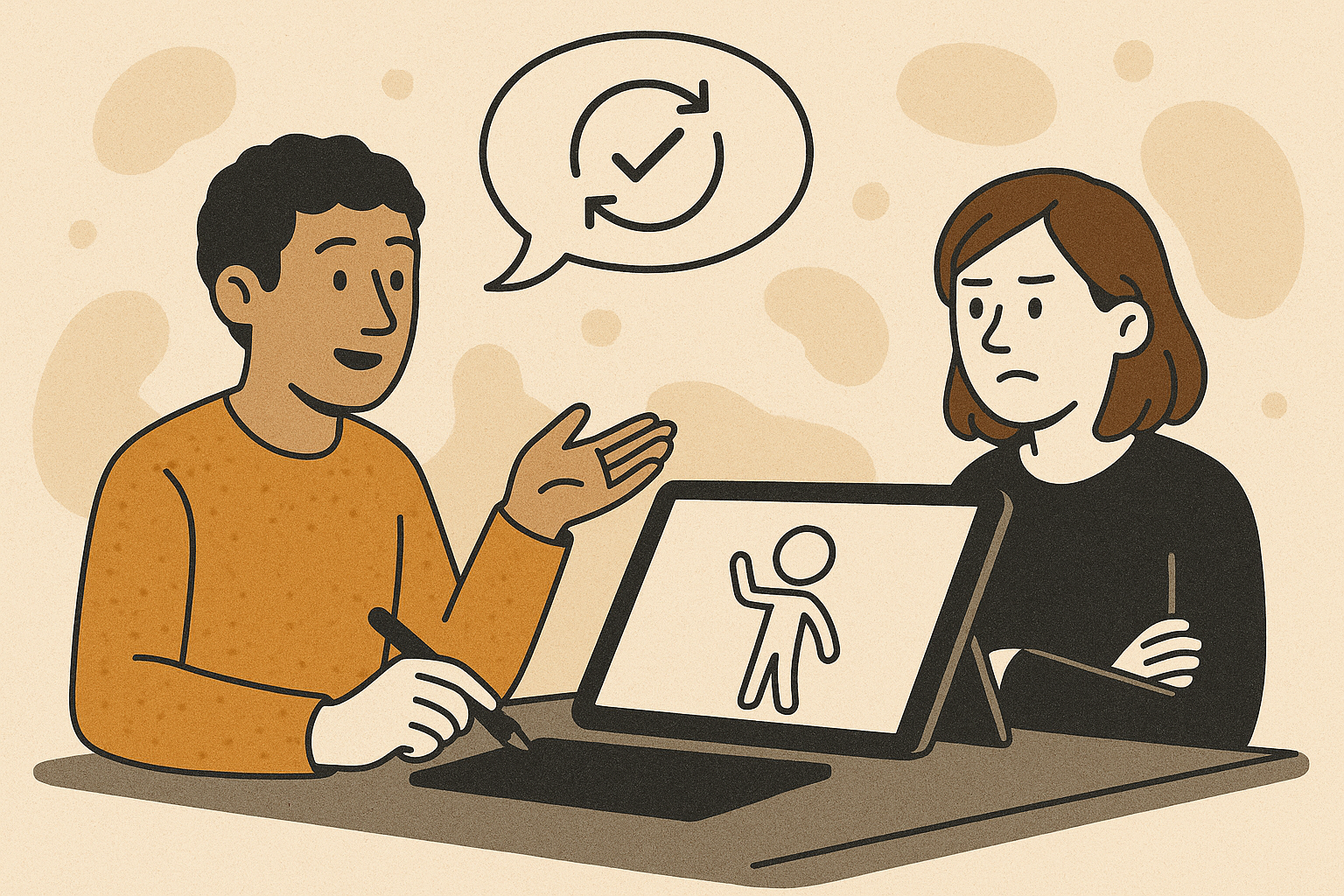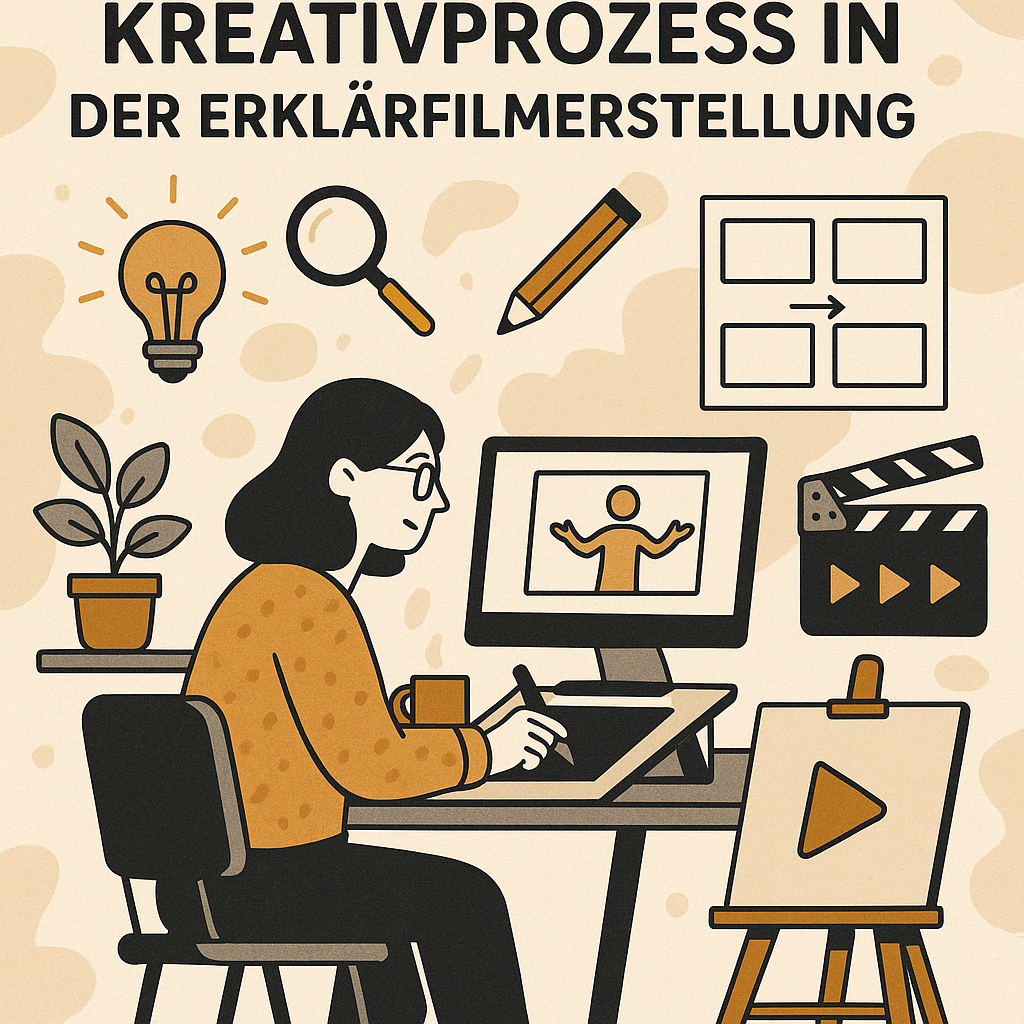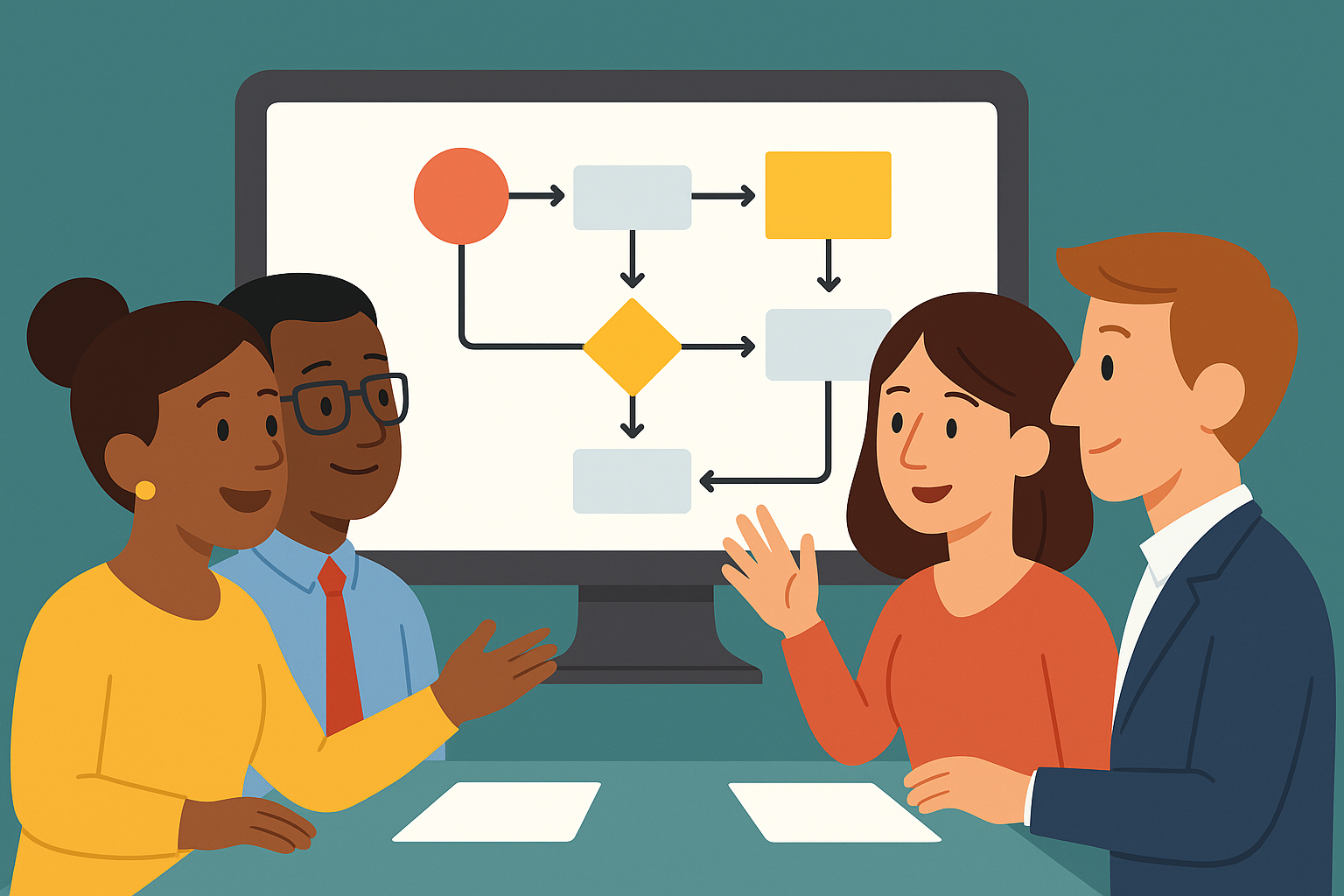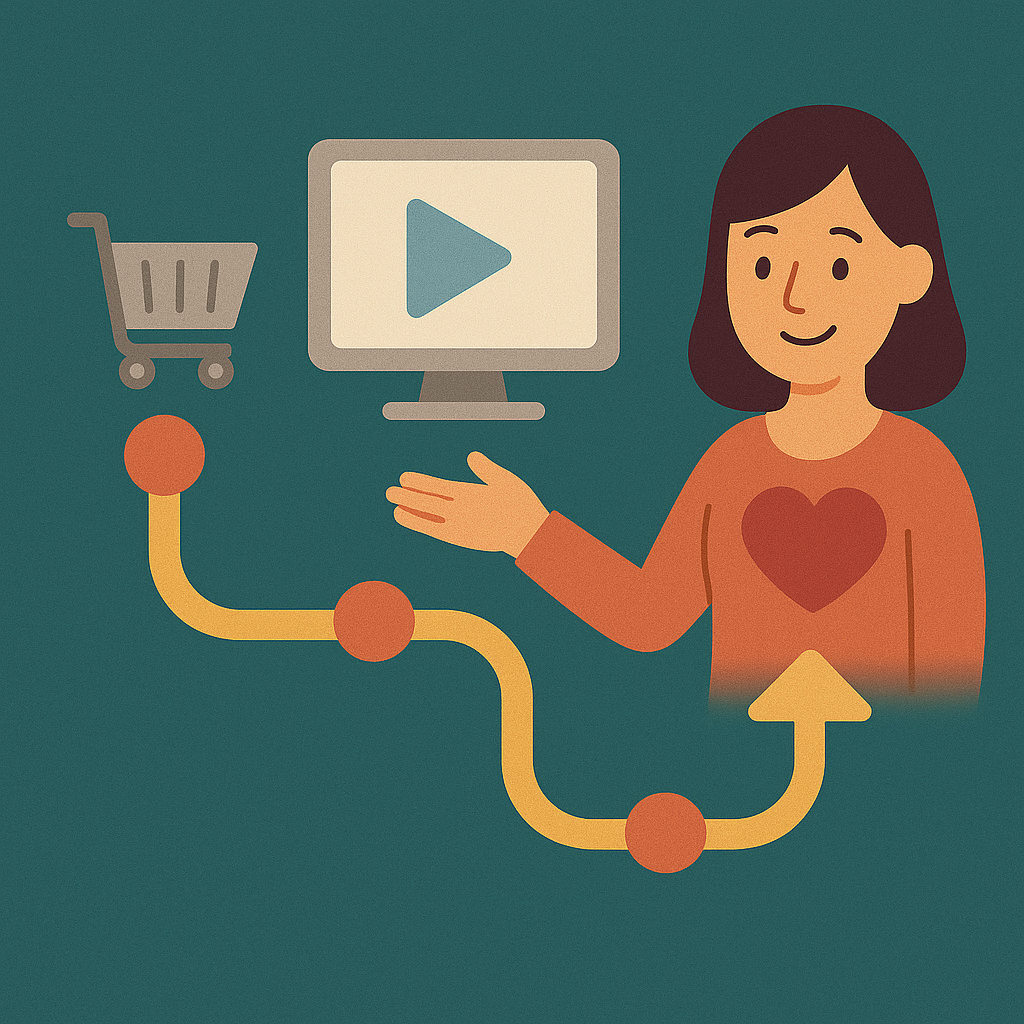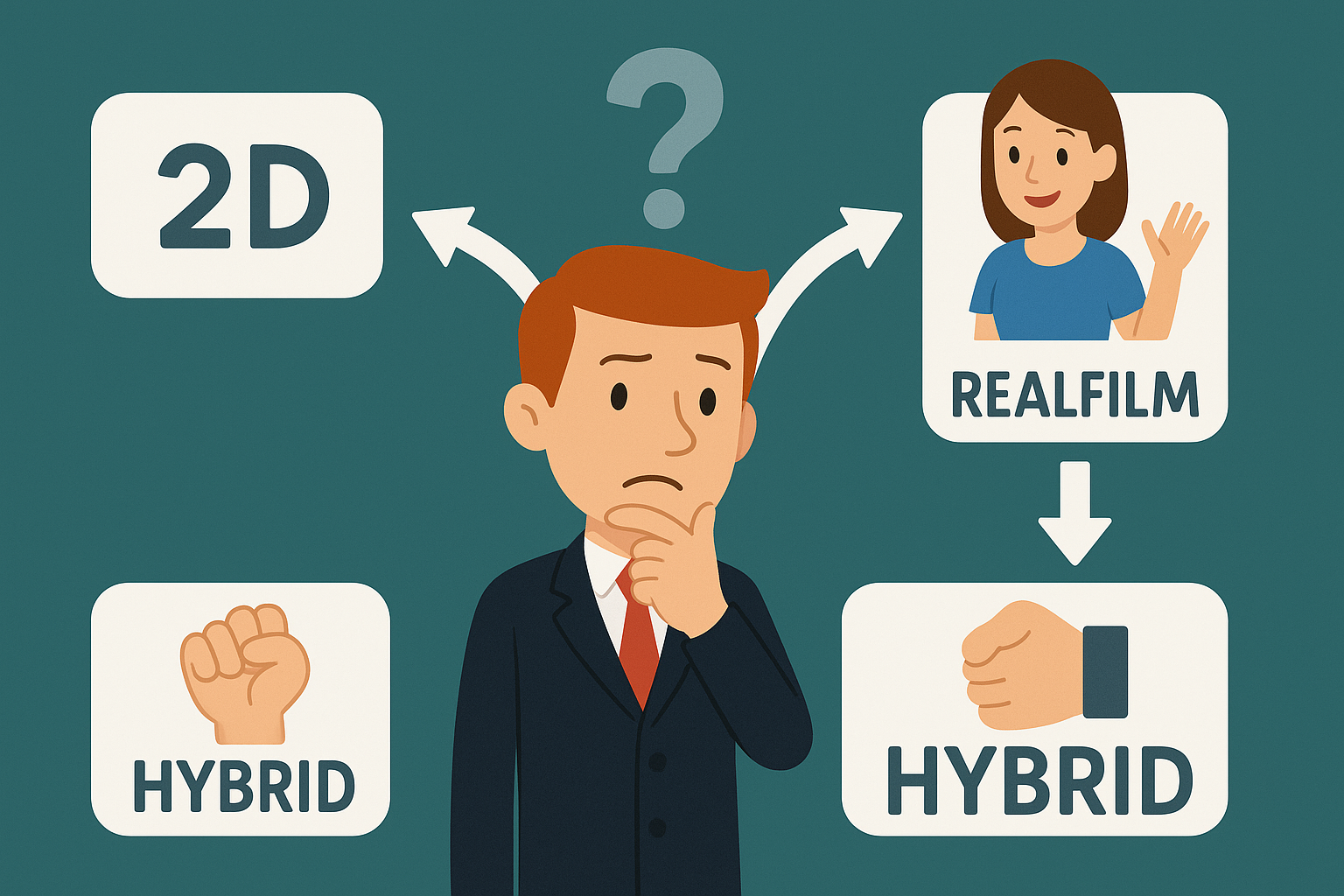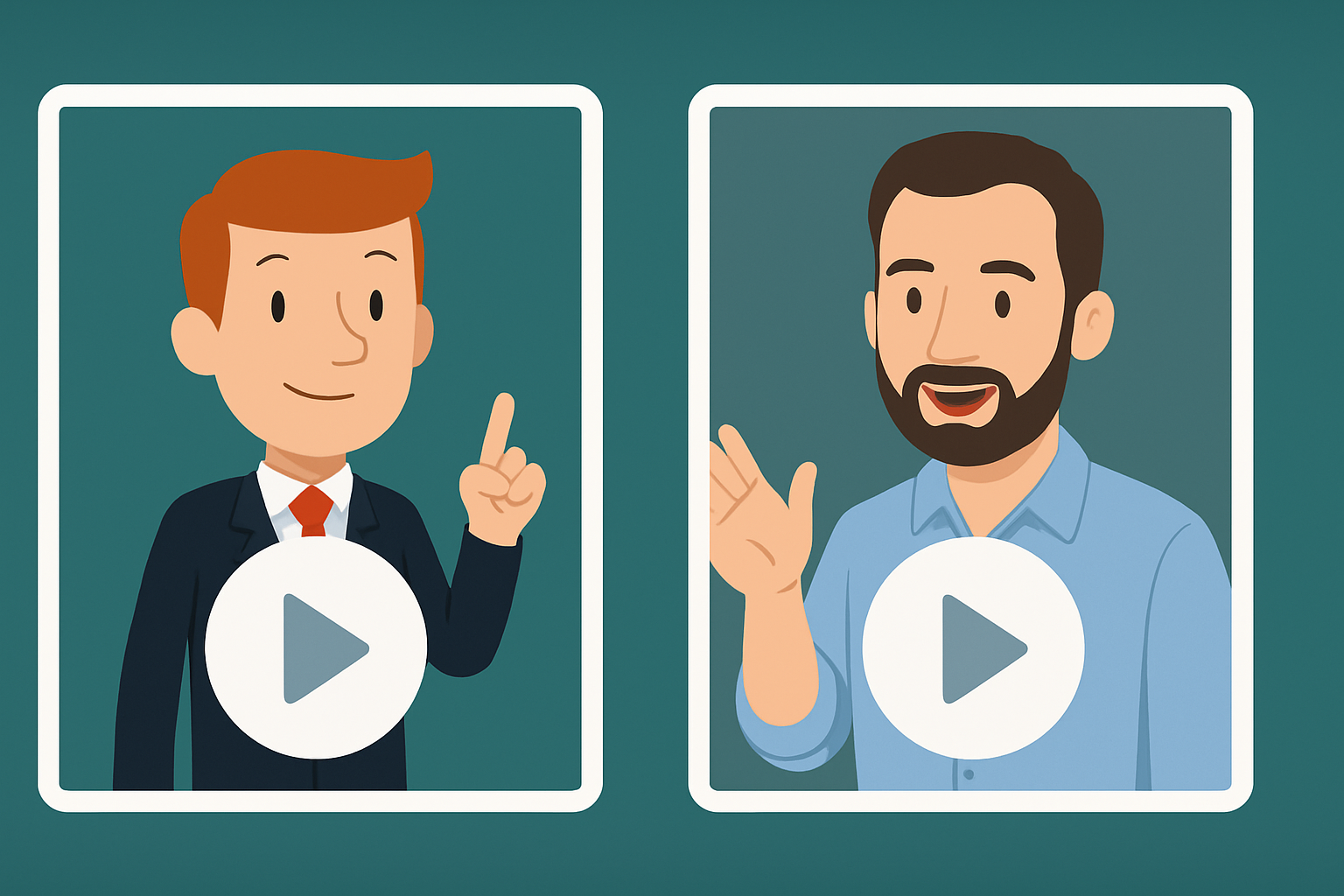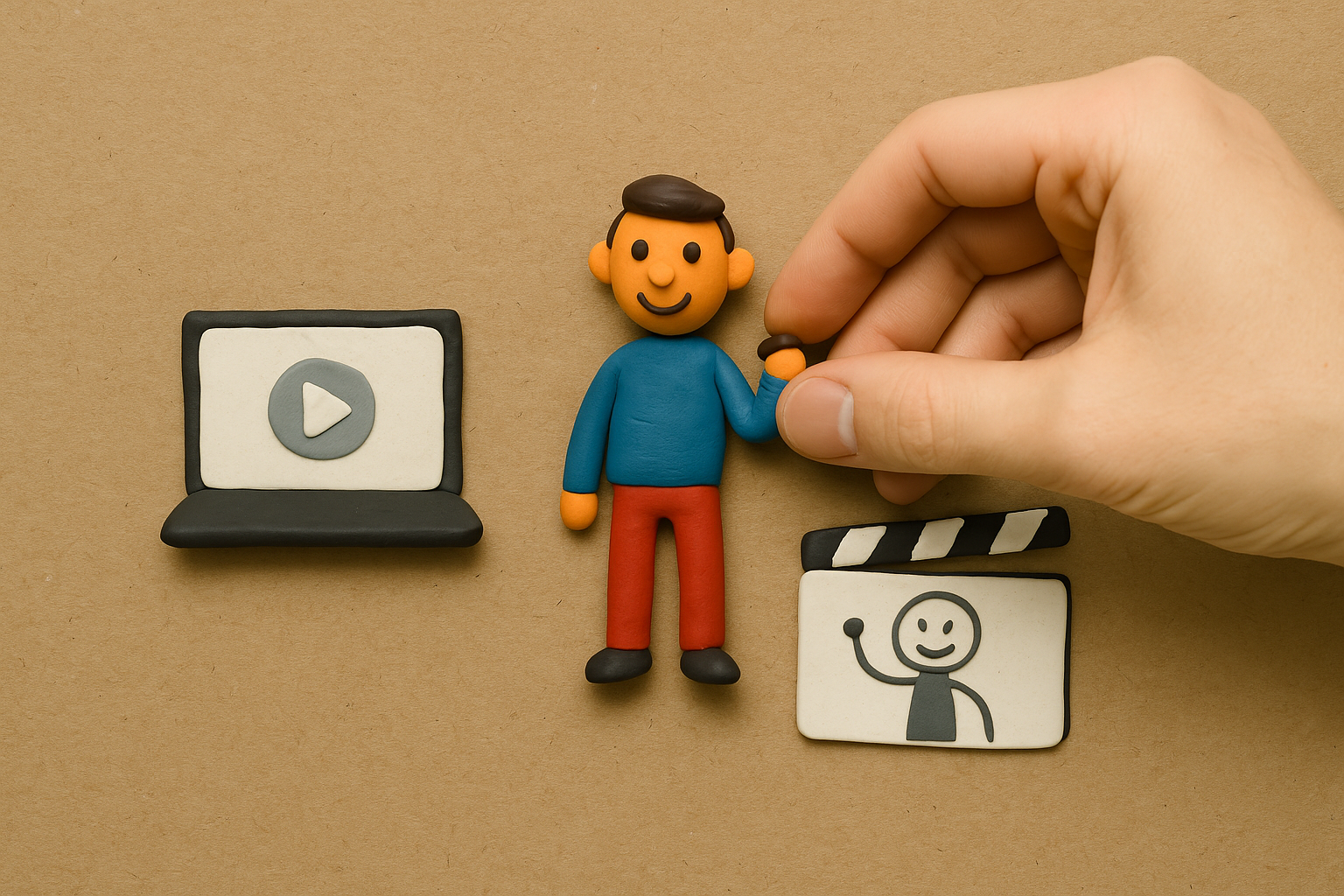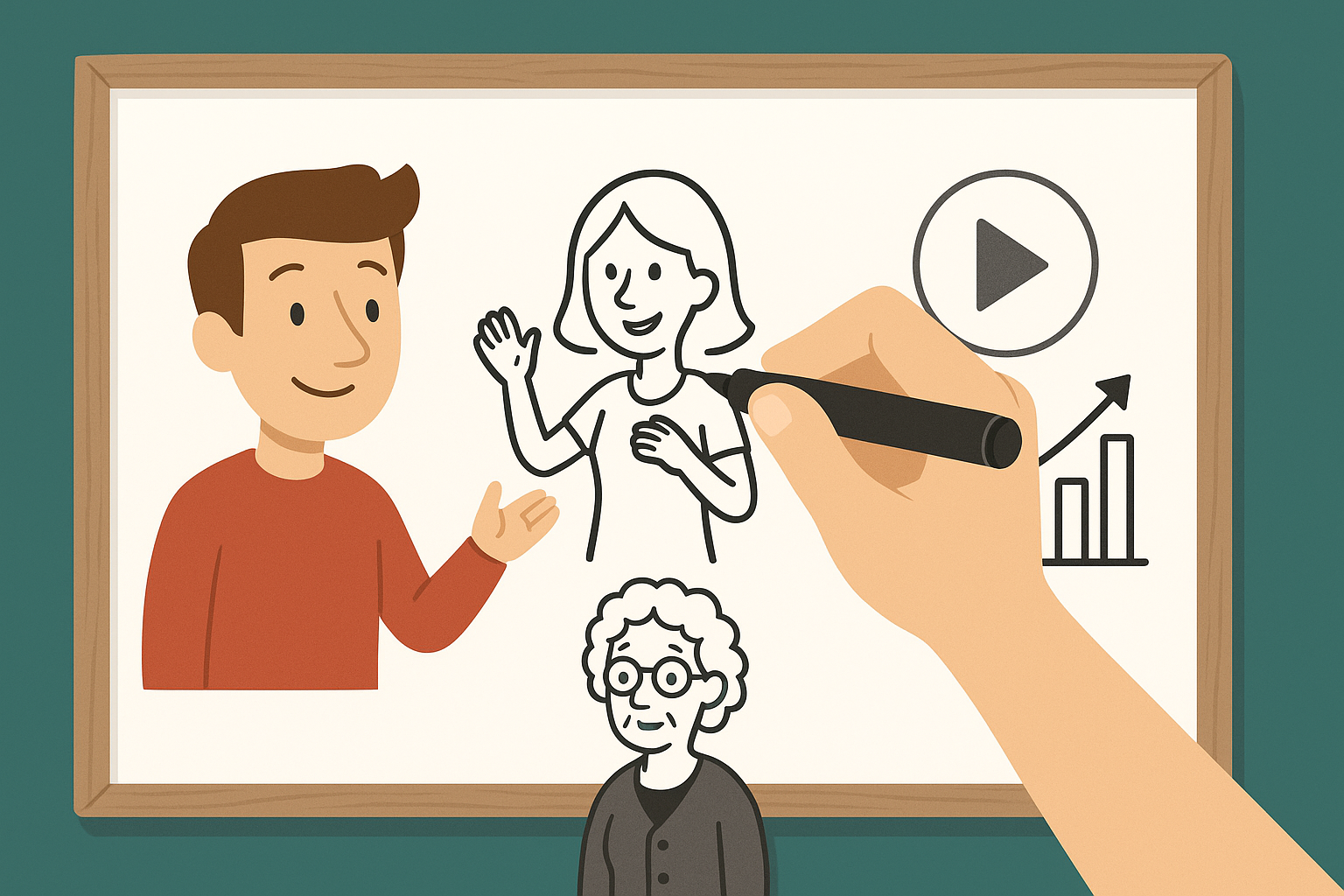Du drückst Record, bewegst die Maus über den Bildschirm und erklärst nebenbei, wie das neue CRM-System funktioniert. Drei Minuten später hast du ein Tutorial erstellt, das hundert E-Mails und Rückfragen erspart. So einfach kann Wissensvermittlung sein – wenn man weiß, wie’s geht.
Screencast-Videos sind längst nicht mehr nur ein Nice-to-have für Technikfreaks. Sie haben sich zu einem der mächtigsten Werkzeuge für Schulungen, Onboarding und Support entwickelt. Warum? Weil sie zeigen statt erklären. Und das Gehirn liebt es, wenn es sehen kann, was passiert.
Was macht Screencast-Videos so besonders?
Bei einem Screencast nimmst du direkt auf, was auf deinem Bildschirm passiert. Klingt simpel, ist aber genial durchdacht. Die Software erfasst jeden Mausklick, jede Tasteneingabe und dazu deine Stimme. Manche Tools blenden sogar dein Gesicht über eine Webcam ein – für den persönlichen Touch.
Das Schöne daran: Du zeigst genau das, was deine Zuschauer später selbst machen sollen. Keine abstrakten Beschreibungen, keine verwirrenden Screenshots. Einfach Schritt für Schritt durchgehen, als würdest du neben jemandem sitzen und es live vormachen.
Besonders wenn es um Software geht, sind Screencasts unschlagbar. Wo würdest du sonst so präzise zeigen können, welches Menü du anklickst, wo sich versteckte Funktionen befinden oder wie komplexe Workflows ablaufen?
Die richtige Software macht den Unterschied
Die Tool-Auswahl ist riesig, und ehrlich gesagt, kann das ganz schön überwältigend sein. Camtasia gilt als der Klassiker – umfangreich, professionell, aber auch ziemlich teuer. Für den Einstieg reicht oft schon OBS Studio, das kostenlos ist und trotzdem professionelle Ergebnisse liefert.
Loom hat sich in den letzten Jahren einen Namen gemacht, besonders für schnelle, unkomplizierte Aufnahmen. Du klickst, nimmst auf, und das Video ist sofort online verfügbar. Perfekt für spontane Erklärungen oder wenn du mal eben schnell einem Kollegen zeigen willst, wo das Problem liegt.
ScreenFlow auf dem Mac ist elegant und intuitiv, während Snagit von TechSmith eher für kürzere Aufnahmen und Screenshots gedacht ist. Die Wahl hängt davon ab, was du vorhast: Brauchst du aufwendige Nachbearbeitung oder soll es schnell und einfach gehen?
Mir ist kürzlich aufgefallen, wie oft ich mittlerweile selbst auf Screencast-Aufnahmen zurückgreife, wenn ich komplexe Arbeitsabläufe dokumentiere. Es spart einfach unglaublich viel Zeit.
Wo Screencasts richtig durchstarten
Software-Tutorials sind der Klassiker. Wenn du eine neue App einführst, ein Update erklärst oder komplexe Features demonstrierst – Screencasts machen das greifbar. Statt seitenlanger Handbücher zeigst du in wenigen Minuten, was Sache ist.
E-Learning-Kurse profitieren enorm von dieser Technik. Besonders bei IT-Schulungen oder digitalen Prozessen. Die Teilnehmer können pausieren, zurückspulen und in ihrem eigenen Tempo lernen. Das ist Gold wert, wenn unterschiedliche Lerntypen zusammenkommen.
Beim Onboarding neuer Mitarbeiter sind Screencasts ein echter Gamechanger. Statt dass jemand immer wieder die gleichen Systeme erklären muss, gibt’s einmal ein gutes Video. Neue Kollegen können sich das anschauen, wann sie möchten, und du sparst dir die x-te Wiederholung.
Auch im Kundenservice haben sich Screencasts bewährt. Statt am Telefon zu erklären, wo der gewünschte Button zu finden ist, schickst du ein kurzes Video. Der Kunde sieht sofort, was gemeint ist.
Das Skript – mehr als nur ein roter Faden
Ein guter Screencast braucht Struktur. Auch wenn es spontan wirken soll, solltest du vorher wissen, wo die Reise hingeht. Schreib dir die wichtigsten Schritte auf. Nicht jedes Wort, aber die Stationen, die du abklappern willst.
Beginne mit dem Ziel: Was soll der Zuschauer nach dem Video können? Dann arbeitest du rückwärts und überlegst, welche Schritte nötig sind. Kleine Eselsbrücken oder Merksätze können helfen, komplexe Abläufe zu verinnerlichen.
Vermeide es, nebenbei noch andere Programme zu öffnen oder abzuschweifen. Das verwirrt nur. Konzentriere dich auf das Wesentliche und räume vorher den Desktop auf. Nichts ist peinlicher als persönliche E-Mails oder chaotische Ordner im Hintergrund.
Audio ist King – auch bei Screencasts
Du kannst das schärfste Bild haben, aber wenn der Ton schlecht ist, schaut niemand bis zum Ende. Ein vernünftiges Mikrofon muss nicht teuer sein, aber es sollte klar und ohne Störgeräusche aufnehmen.
Die Raumakustik spielt eine größere Rolle, als viele denken. Ein halliger Raum oder Hintergrundgeräusche lenken ab und machen es schwer, dir zu folgen. Wenn möglich, nimm in einem ruhigen Raum auf oder verwende wenigstens ein Headset.
Deine Sprechweise entscheidet darüber, ob die Leute dranbleiben. Zu schnell ist schlecht, zu langsam ist langweilig. Etwa so, wie du einem interessierten Kollegen erklären würdest – freundlich, aber bestimmt.
Kleine Pausen sind übrigens Gold wert. Sie geben den Zuschauern Zeit, das Gesehene zu verarbeiten oder selbst auszuprobieren.
Visuelle Highlights setzen – aber richtig
Der Mauszeiger kann zum Star werden, wenn du ihn geschickt einsetzt. Viele Tools bieten die Möglichkeit, Klicks zu markieren oder den Zeiger größer darzustellen. Das hilft dabei, dem Geschehen zu folgen.
Zooms sind praktisch, um Details zu zeigen. Aber übertreib es nicht – ständiges Rein- und Rauszoomen macht schwindelig. Setze es gezielt ein, wenn wirklich kleine Elemente im Fokus stehen.
Texteinblendungen oder Pfeile können wichtige Punkte unterstreichen. Sparsam verwendet sind sie hilfreich, zu viel davon wirkt überladen. Manchmal reicht es schon, kurz zu pausieren und mit der Stimme zu betonen, worauf es ankommt.
Für E-Learning in Unternehmen haben sich farbliche Markierungen bewährt. Ein roter Rahmen um wichtige Buttons oder gelbe Highlights für Eingabefelder – solche kleinen Details machen den Unterschied.
Kürzen und strukturieren wie ein Profi
Niemand hat Lust auf 20-minütige Videos, nur um eine einfache Funktion zu verstehen. Halte deine Screencasts so kurz wie möglich, aber so lang wie nötig. Fünf bis zehn Minuten sind oft der Sweet Spot.
Wenn das Thema komplexer ist, teile es in mehrere kurze Videos auf. Das hat den Vorteil, dass die Leute gezielt das anschauen können, was sie brauchen. Kapitelfunktionen oder Timecodes in der Beschreibung helfen zusätzlich bei der Navigation.
Bei längeren Screencasts sind Pausen zum Durchatmen wichtig. Nicht nur für dich als Sprecher, sondern auch für die Zuschauer. Sie können in Ruhe nachmachen, was sie gerade gesehen haben.
Interaktivität bringt Leben in die Sache
Moderne Screencast-Tools bieten oft die Möglichkeit, interaktive Elemente einzubauen. Quizfragen zwischendrin prüfen, ob alles verstanden wurde. Klickbare Hotspots können zusätzliche Informationen liefern, ohne den Hauptablauf zu stören.
Begleitende PDFs oder Checklisten sind ebenfalls hilfreich. Die Zuschauer haben dann eine Zusammenfassung der wichtigsten Punkte und können sie später als Gedächtnisstütze nutzen.
Für Mitarbeiterschulungen haben sich kleine Übungsaufgaben bewährt. Nach jedem Screencast gibt es eine konkrete Aufgabe, die das Gelernte vertieft.
Barrierefreiheit mitdenken
Nicht jeder kann Videos in der gleichen Weise konsumieren. Untertitel sind nicht nur für Hörgeschädigte hilfreich – sie machen deine Inhalte auch suchbar und können in lauten Umgebungen nützlich sein.
Viele Tools generieren automatisch Untertitel, die du dann korrigieren kannst. Das spart Zeit und macht deine Screencasts zugänglicher. Auch alternative Tonspuren in verschiedenen Sprachen können sinnvoll sein, wenn dein Unternehmen international aufgestellt ist.
Bei der Gestaltung solltest du auf ausreichende Kontraste achten. Für Videos gelten im Sinne der Barrierefreiheit mehrere Anforderungen, die hier erläutert werden. Barrierefrei sind Videos wenn sie für alle gleichermaßen nutzbar und zugänglich sind. Was auf deinem Monitor gut aussieht, ist vielleicht auf anderen Geräten schlecht erkennbar.
Warum Screencasts funktionieren – die Psychologie dahinter
Menschen lernen unterschiedlich, aber die meisten sind visuelle Lerntypen. Ein Screencast bedient mehrere Sinne gleichzeitig: Du siehst, was passiert, hörst die Erklärung und kannst direkt nachmachen. Das ist deutlich effektiver als reine Textanleitungen.
Der Lerneffekt ist messbar höher, wenn komplexe Abläufe Schritt für Schritt gezeigt werden. Das Gehirn kann die Informationen besser verarbeiten und speichern. Gleichzeitig reduziert sich die Fehlerquote, weil die Lernenden genau sehen, wie es richtig geht.
Besonders bei Tutorial Videos zeigt sich: Was einmal gut erklärt wurde, muss nicht ständig wiederholt werden. Das spart Zeit und Nerven auf beiden Seiten.
Die Technik im Detail
Technisch gesehen ist ein Screencast eine kontinuierliche Aufnahme dessen, was auf dem Monitor zu sehen ist. Die Software erfasst dabei jeden Frame und wandelt ihn in ein Videoformat um. Parallel dazu wird der Ton über Mikrofon oder System-Audio aufgezeichnet.
Die Bildrate sollte für Screencasts mindestens 15 fps betragen, besser sind 30 fps. Bei schnellen Bewegungen oder Animationen merkt man den Unterschied deutlich. Die Auflösung hängt davon ab, wo das Video später gezeigt wird – für Online-Plattformen reichen oft 1080p völlig aus.
Manche Tools bieten auch die Möglichkeit, mehrere Bildschirme gleichzeitig aufzunehmen oder zwischen verschiedenen Anwendungen zu wechseln, ohne die Aufnahme zu unterbrechen. Das ist praktisch, wenn du verschiedene Programme in einem Workflow zeigen möchtest.
Best Practices aus der Praxis
Nach hunderten von Screencasts kann ich dir ein paar Dinge mitgeben, die wirklich funktionieren: Teste deine Aufnahme vorher. Nichts ist ärgerlicher, als nach einem perfekten Take zu merken, dass der Ton nicht mitgelaufen ist.
Bereite deinen Desktop vor. Schließe unnötige Programme, räume den Desktop auf und stelle sicher, dass keine Benachrichtigungen stören. Das wirkt professioneller und hält die Zuschauer bei der Stange.
Sprich direkt in die Kamera – äh, ins Mikrofon. Als würdest du einem Kollegen gegenüberstehen. Zu förmlich wirkt distanziert, zu locker kann unprofessionell rüberkommen.
Übrigens: Wenn du mal einen Fehler machst, lass es drin oder schneide es elegant raus. Perfektionismus kann lähmen, und manchmal sind kleine “menschliche” Momente sogar sympathisch.
Die Zukunft der Bildschirmaufnahmen
KI hält auch bei Screencasts Einzug. Automatische Untertitel werden immer besser, und erste Tools können sogar Arbeitsabläufe automatisch in Tutorials umwandeln. Spannend wird es, wenn KI-gestützte Systeme selbst merken, wo Nutzer Probleme haben und entsprechende Hilfevideos vorschlagen.
Virtual und Augmented Reality könnten Screencasts in eine neue Dimension bringen. Statt nur zuzuschauen, könnten Lernende in einer sicheren, virtuellen Umgebung direkt ausprobieren, was sie gelernt haben.
Vielleicht geht es am Ende nicht darum, ob wir die perfekte Screencast-Technik beherrschen – sondern ob wir noch hinterfragen, was unsere Zuschauer wirklich brauchen, während die Technologie uns längst neue Möglichkeiten eröffnet.